Ios 10 hogyan kell felhívni, szöveget és nagyítóval a képeket az iPhone és iPad, az Apple blog
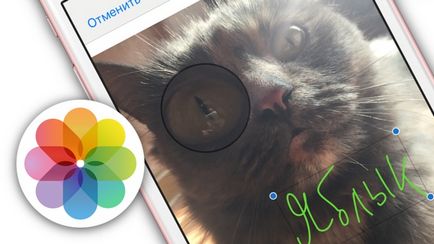
„Layout” fut, mint egy „Photo”, vagy közvetlenül a személyzet a messenger „iMessage” a kérelmet.
Futtatni ezt a funkciót a könyvtárban iPhone vagy iPad, kövesse az alábbi lépéseket:
1. Nyissa bármilyen kép „kép” a kérelmet.
2. Tapnite az ikonra a kép beállításait.

3. Kattintson a kör három pontot.

4. Válassza ki a "Layout".

Az alsó három fül, amivel lehet festeni ecsettel, adjunk hozzá egy személyre szabható, mind a méret és a zoom nagyítóval, valamint a hozzá szöveget.
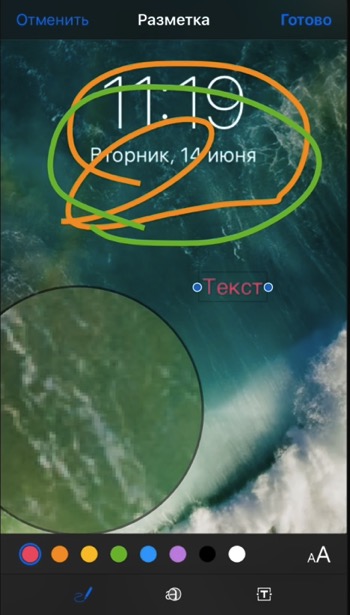
Téma: Hogyan lehet hozzá szöveget egy fotót az iPhone vagy iPad - a legjobb 4 alkalmazás.
Fut jelöléseket is közvetlenül iMessage:
1. Nyissa meg az Üzenetek alkalmazás.
2. Tapnite az ikonra, hogy egy új fotót.
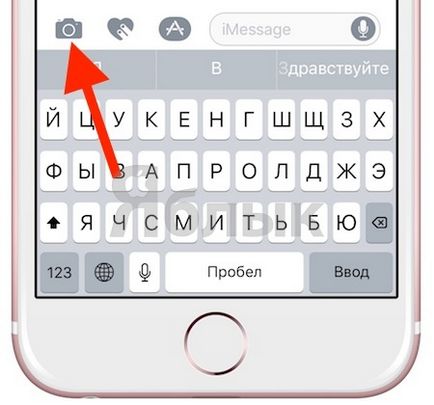
3. Kattintson a fotóra, hogy küldje el.
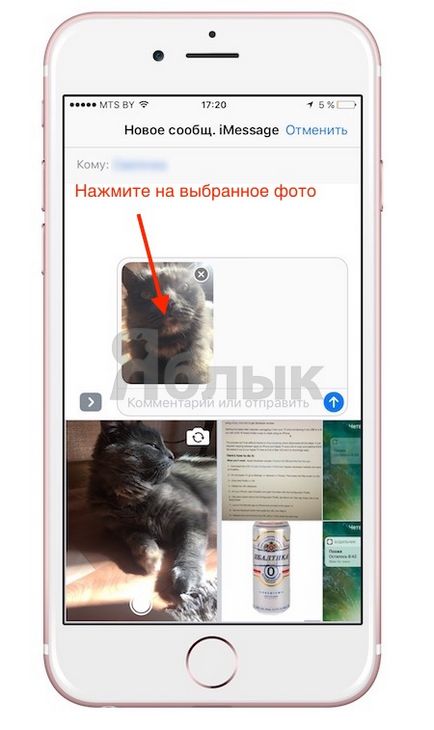
4. Menj a „Layout” részben.
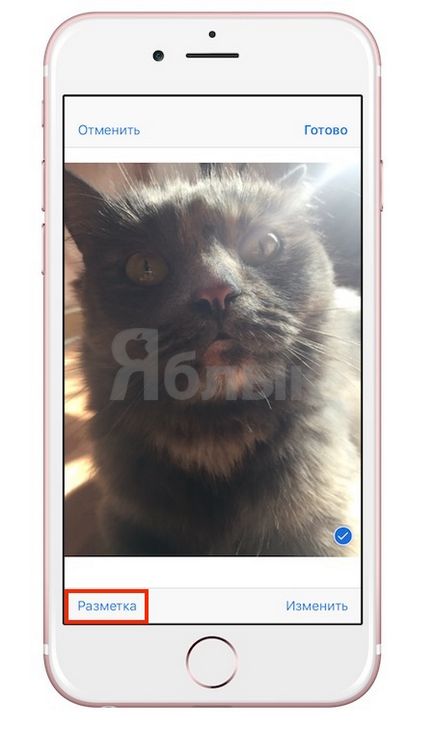
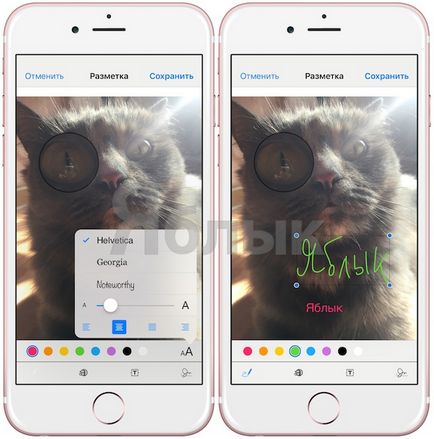
Úgy működik, hogy nagyon hasznos, hogy egyes felhasználók, hogy feladja a letöltés kiegészítő szoftver az App Store az egyszerű képszerkesztő.